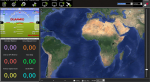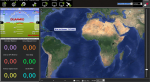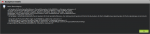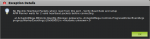Arducopter Software unter Linux?
- Themenstarter Feuerstein
- Beginndatum
Danke für die Antworten.
Habe mir schon fast gedacht, das der Mission Planner eine Win spezifische Anwendung ist.
Das Mono werde ich mal probieren, in YAST von Suse wird es zumindest gefunden.
Ich weis jetzt nur noch nicht damit umzugehen.... (Mission Planner dann auf dem suse 12.1 Rechner installieren)
Gruß
Fred
Habe mir schon fast gedacht, das der Mission Planner eine Win spezifische Anwendung ist.
Das Mono werde ich mal probieren, in YAST von Suse wird es zumindest gefunden.
Ich weis jetzt nur noch nicht damit umzugehen.... (Mission Planner dann auf dem suse 12.1 Rechner installieren)
Gruß
Fred
Der Thread ist zwar nicht mehr aktuell, aber ich möchte auch keinen neuen aufmachen wegen meiner kurzen Frage:
Ich habe den Mission Planner unter Ubuntu 13.04 mit Mono Runtime installiert bekommen, das ganze scheint auch zu funktionieren, jedoch gibt es da noch ein kleines Problem mit der 3DR Verbindung. Ich habe den FTDI Treiber installiert, auch per USB Auswahl oder AUTO lässt sich keine drahtlose Verbindung zwischen APM und Mission Planner aufbauen. Ich habe mal die Fehlermeldungen hochgeladen. Kann mir jemand weiterhelfen?
Vielen Dank im Vorraus!
Gruß Tim
Ich habe den Mission Planner unter Ubuntu 13.04 mit Mono Runtime installiert bekommen, das ganze scheint auch zu funktionieren, jedoch gibt es da noch ein kleines Problem mit der 3DR Verbindung. Ich habe den FTDI Treiber installiert, auch per USB Auswahl oder AUTO lässt sich keine drahtlose Verbindung zwischen APM und Mission Planner aufbauen. Ich habe mal die Fehlermeldungen hochgeladen. Kann mir jemand weiterhelfen?
Vielen Dank im Vorraus!
Gruß Tim
Anhänge
-
810,7 KB Aufrufe: 12
-
812,8 KB Aufrufe: 7
-
42,1 KB Aufrufe: 13
Portbezeichnung ist richtig, /dev/ttyUSB0 ist der erste serielle Port der am USB steckt, aber du darfst als normaler Benutzern nicht einfach auf die seriellen Ports zugreifen (siehe Fehlermeldung: keine Berechtigung)
Entweder du startest die Software als root (z.B. mit vorangestelltem sudo) oder besser du gibts deinem Benutzer die Rechte auf den Port zuzugreifen in dem du ihn in die Gruppe dialout (noch von den seriellen Modems damals) einträgst.
https://help.ubuntu.com/community/AddUsersHowto
danach einmal ausloggen, einloggen oder eben neu starten.
Entweder du startest die Software als root (z.B. mit vorangestelltem sudo) oder besser du gibts deinem Benutzer die Rechte auf den Port zuzugreifen in dem du ihn in die Gruppe dialout (noch von den seriellen Modems damals) einträgst.
https://help.ubuntu.com/community/AddUsersHowto
danach einmal ausloggen, einloggen oder eben neu starten.
Habe nun auch noch die dialout Benutzerrechte für den USB-Port angepasst, nun geht es. Ich habe dazu folgende Befehle in das Terminal eingegeben:
sudo adduser MyUser dialout
sudo chmod a+rw /dev/ttyUSB0
Danach hiermit geprüft:
ls -l /dev/ttyUSB0
Dann rebooten und es funktioniert tatsächlich, vielen Dank für eure Hilfe!
sudo adduser MyUser dialout
sudo chmod a+rw /dev/ttyUSB0
Danach hiermit geprüft:
ls -l /dev/ttyUSB0
Dann rebooten und es funktioniert tatsächlich, vielen Dank für eure Hilfe!
Habe nun auch noch die dialout Benutzerrechte für den USB-Port angepasst, nun geht es. Ich habe dazu folgende Befehle in das Terminal eingegeben:
sudo adduser MyUser dialout
sudo chmod a+rw /dev/ttyUSB0
Danach hiermit geprüft:
ls -l /dev/ttyUSB0
Dann rebooten und es funktioniert tatsächlich, vielen Dank für eure Hilfe!
sudo adduser MyUser dialout
sudo chmod a+rw /dev/ttyUSB0
Danach hiermit geprüft:
ls -l /dev/ttyUSB0
Dann rebooten und es funktioniert tatsächlich, vielen Dank für eure Hilfe!
Klar, so hätt ichs auch gemacht, dachte nur grafisch isses einfacher für die meisten.
Aber gut zu wissen das es mit Mono funktioniert - falls ichs mal brauche.